
В следующей статье мы рассмотрим некоторые концепции и параметры команды даты. Когда пользователи используют дистрибутив Gnu / Linux, в нашем распоряжении имеется большой набор команд. С их помощью мы сможем получать информацию об услугах, процессах, компонентах системы и многом другом. Все эти команды направлены на обеспечение надлежащего административного управления и управления поддержкой.
Одна из этих доступных команд - дата. Это используется для получить текущую системную дату и время или даже установить системную дату. Хотя его чаще всего используют печатать дату и время в разных форматах, а также рассчитывать даты в будущем и в прошлом. В следующих строках мы увидим некоторые основные концепции и параметры использования этой команды.
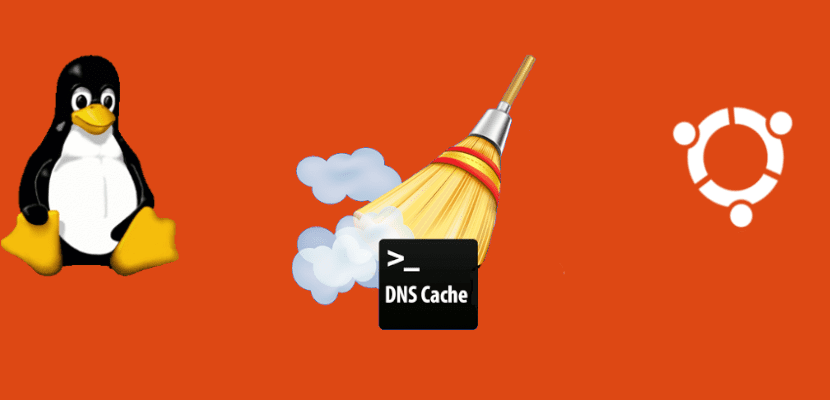
Используйте команду date в Ubuntu
Для начала нужно сказать, что синтаксис команды даты это:
date [OPCIÓN] ... [+FORMATO]
Если мы хотим просмотреть текущее системное время и дату используя формат по умолчанию, в терминале (Ctrl + Alt + T) вам просто нужно ввести:

date
Вывод будет включать; день недели, месяц, день месяца, время, часовой пояс и год.
Параметры формата для команды даты
Вывод команды date мы сможем формат с последовательностью символов для управления форматом, которому предшествует знак +. Элементы управления форматом начинаются с символа% и заменяются соответствующими значениями в выводе:

date +"Año: %Y, Mes: %m, Día: %d"
Характер % Y будет заменен годом, % m с месяцем и% d с днем месяца. Другой пример управления форматом:

date "+FECHA: %D%nHORA: %T"
Далее мы увидим небольшой список некоторых из наиболее распространенных символов форматирования:
- % a → Сокращенное название дня.
- % A → Полное название дня.
- % b → Сокращенный месяц.
- % B → Название полного месяца.
- % d → День месяца.
- % H → Время. С 00 до 23.
- % I → Время. С 01 до 12.
- % j → Числовой день года.
- % m → Номер месяца.
- % M → Минуты.
- % S → Секунды.
- % u → Номер дня недели.
- % Y → Полный год.
к получить полный список всех параметров форматирования, в терминале мы можем использовать:

date --help
Мы также можем использовать соответствующую страницу руководства:
man date
Строка даты
Параметр -d позволит нам использовать конкретную дату. Мы сможем указать дату в виде удобочитаемой строки даты:

date -d "19:47:47 2019-02-09"
Мы также можем использовать нестандартный формат:

date -d '02 Feb 1982' +'%A, %d %B %Y'
Строка также может принимать такие значения, как; "завтра »,« пятница »,« последняя пятница »,« следующая пятница »,« в следующем месяце »,« на следующей неделе »и т. д..

date -d "next month"
Другой доступный вариант будет знать точный день какой-то даты со следующей строкой:

date -d "2019-06-28" +"%A"
Заменить текущий часовой пояс
По умолчанию, команда date использует часовой пояс, определенный в каталоге / И т.д. / LocalTime. Переменная окружения TZ (TimeZone) можно использовать, чтобы переопределить это поведение. Чтобы использовать другой часовой пояс, в переменной окружения TZ можно установить нужный часовой пояс.
Например, чтобы отобразить время в Кабуле, Азия, мы должны ввести в терминале (Ctrl + Alt + T):

TZ='Asia/Kabul' date
Чтобы перечислить все доступные часовые пояса мы можем перечислить файлы в каталоге / usr / share / zoneinfo или использовать команду timedatectl list-timezones.

Как преобразовать эпоху в дату Linux
Команду даты можно использовать как преобразователь. Эпоха o Временные метки Unix, - это количество секунд, прошедших с 1 января 1970 г. в 00:00:00 по всемирному координированному времени..
к распечатать количество секунд от этого времени до текущего дня, все, что вам нужно сделать, это использовать элемент управления форматом% s:

date +%s
Мы также можем получить секунды до определенной даты:
date -d "2019-06-05" +"%s"
к конвертировать секунды в текущую дату, вам просто нужно установить секунды как строку даты:

date -d @1559604647
Показать время последней модификации файла с датой
Если мы используем команда date с опцией -r мы можем получить время последней модификации файла, Например:

date -r /etc/hosts
Если вы хотите изменить метку времени файла, вы можете использовать команда трогать.
Установите системную дату и время
Если вы хотите установить системные часы вручную, вы можете использовать опцию "–Set =». Например, если мы хотим установить дату и время на 2:30 1 июля 2019 г., мы должны ввести:
date --set="20190701 14:30"
Как правило, не рекомендуется устанавливать системную дату и время вручную с помощью команды date. В большинстве дистрибутивов системные часы синхронизируются службами. нтп или systemd-timesyncd.
Ничего из того, что вы помещаете под Ubuntu Server, у меня не работает